Android スマホのSMSをパソコンで使う
-
 フロンティアビジョン
フロンティアビジョン
-
- #アプリ
- #ソフト・ツール
こんにちは。
今回は Android スマホのSMSをパソコンのウェブブラウザで使う方法を紹介します。
この方法ですが、残念ながら Internet Explorer 11 は対応していませんので、
EdgeやChrome、Safari、Firefoxなどの最新版のブラウザでお試し下さい。
ちなみにiPhoneでもMacでSMSを送る事ができます。
Apple – Mac でメッセージを使う
こちらも興味ある方はお試し下さい。
はじめに
Android のメッセージアプリを最新版にします。
Google Play – メッセージ
パソコン側の操作
- ウェブブラウザでパソコン版のメッセージアプリを開きます。
Messages - QRコードが表示されるので画面を開いたままにしておきます
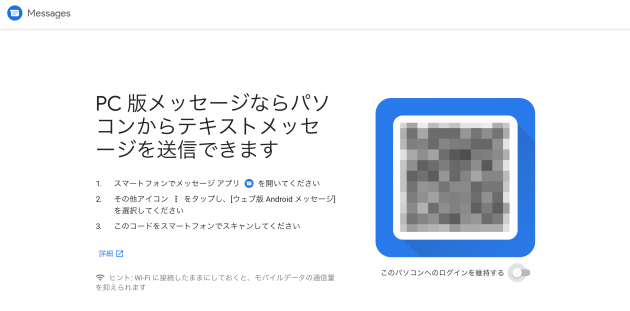
スマホ側の操作
1. メッセージアプリを立ち上げて、メニューから「ウェブ版 Android メッセージ」をタップします。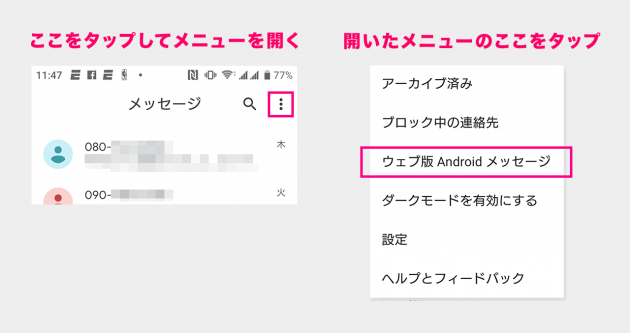
2. 「QR コードスキャナ」ボタンをタップします。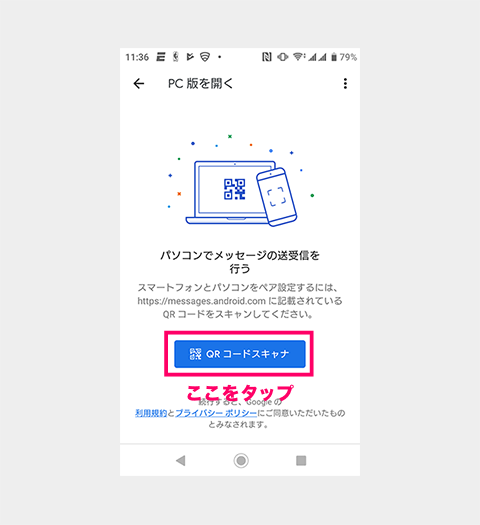
3. QRコードスキャナが立ち上がるのでパソコンの画面のQRコードを読み取ります。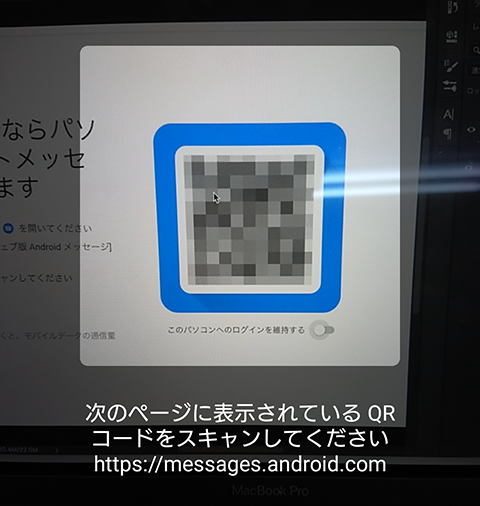
4. パソコンの画面が自動的にSMSの画面へ切り替わります。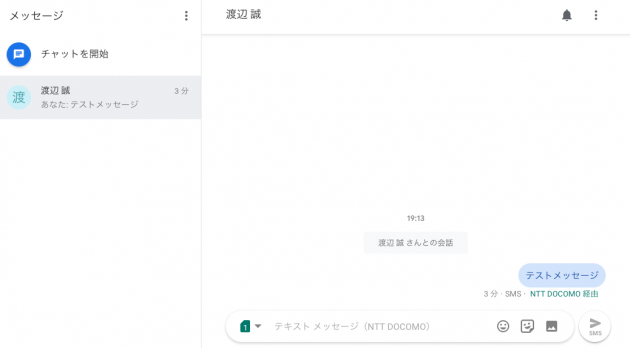
注意点
- 共用のパソコンでログアウトをし忘れると第3者にメッセージを見られるおそれがありますので、ご自分のパソコンで使われる事をおすすめします。
- パソコンから送受信したSMSにも通常のSMS利用料金がかかります(1通5円前後)
まとめ
- SMSの確認に携帯電話を開く必要がなくなる
- パソコンのキーボードで楽にメッセージを入力できる
などSMSをとても効率的に利用できます。
SMSをよく利用される方はぜひ1度お試しください。




